Eliminar virus de Android sin un restablecimiento de fábrica
Publicado: 2019-07-23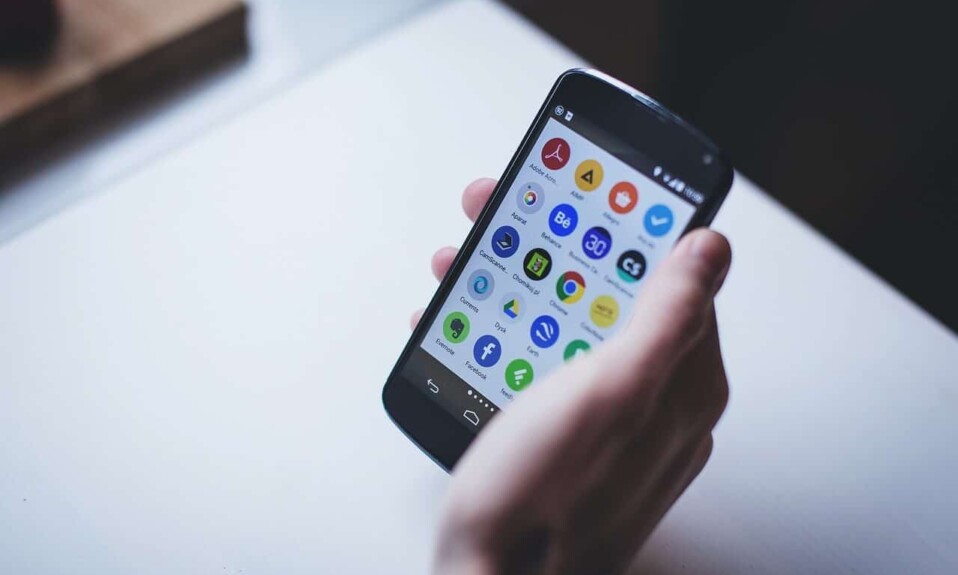
Elimine los virus de Android sin un restablecimiento de fábrica: las computadoras de escritorio y las PC son la fuente de almacenamiento de los archivos y datos personales. Algunos de estos archivos se descargan de Internet y otros se transfieren desde otros dispositivos como teléfonos, tabletas, discos duros, etc. El problema de descargar archivos de Internet o incluso transferir archivos desde otros dispositivos es que existe el riesgo de que los archivos estar infectado. Y una vez que estos archivos estén en su sistema, su sistema se infectará con virus y malware que pueden causar mucho daño a su sistema.
En un momento del siglo XX, las computadoras eran la única fuente principal de virus y malware. Pero a medida que la tecnología comenzó a evolucionar y crecer, el uso de dispositivos modernos como teléfonos inteligentes, tabletas, etc. comenzó a crecer exponencialmente. Entonces, además de las computadoras, los teléfonos inteligentes Android también se han convertido en una fuente de virus. No solo esto, sino que es más probable que los teléfonos inteligentes estén infectados que su PC, ya que la gente hoy en día comparte todo usando su teléfono móvil. Los virus y el malware pueden dañar su dispositivo Android, robar sus datos personales o incluso la información de su tarjeta de crédito, etc. Por lo tanto, es muy importante y necesario eliminar cualquier malware o virus de su dispositivo Android.
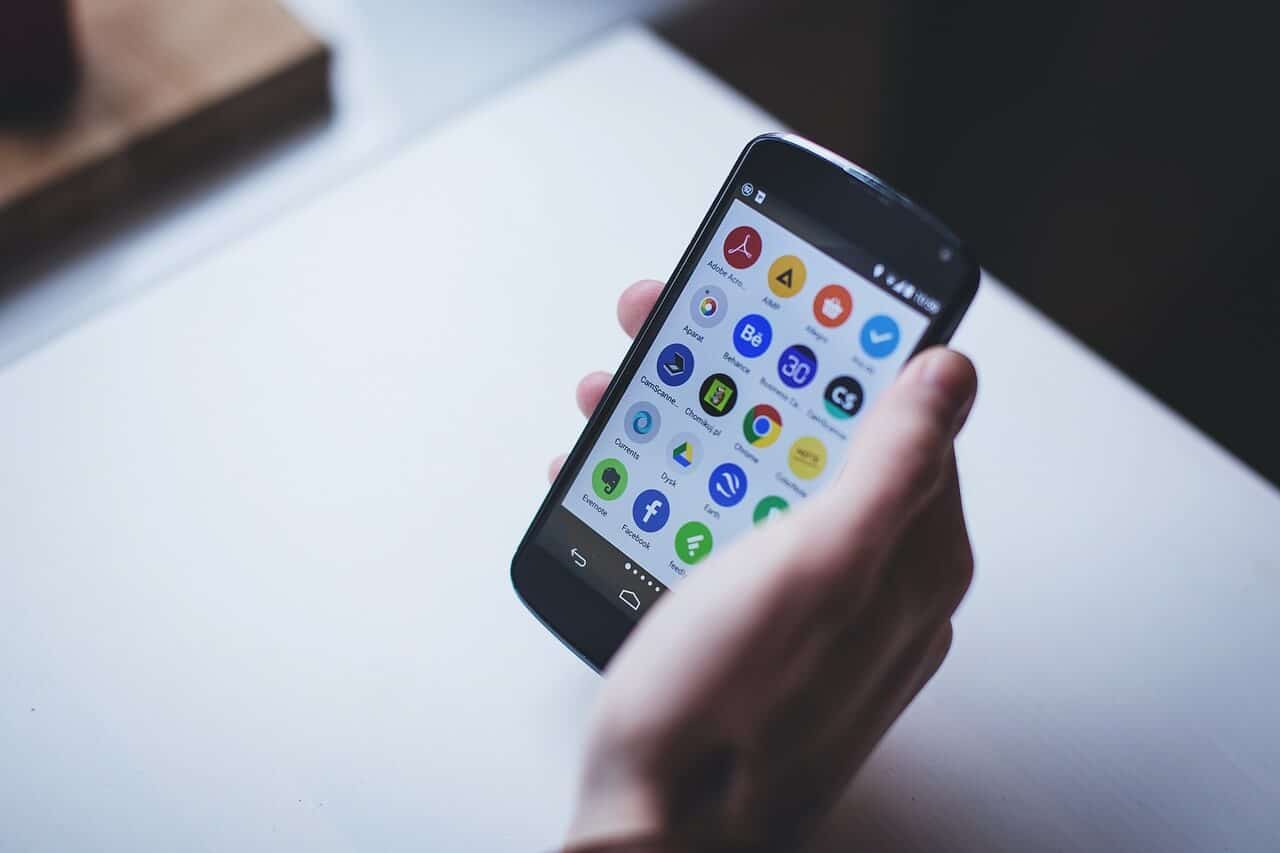
La mejor manera que todos recomiendan para eliminar completamente los virus y el malware de su dispositivo Android es realizar un restablecimiento de fábrica que borrará por completo todos sus datos, incluidos los virus y el malware. Claro que este método funciona bien, pero ¿a qué costo? Es posible que pierda todos sus datos si no tiene una copia de seguridad y el problema con la copia de seguridad es que el archivo infectado por virus o malware aún puede estar presente. En resumen, debe eliminar todo para deshacerse de los virus o malware.
Realizar un restablecimiento de fábrica significa que está configurando su dispositivo a su estado original borrando toda la información en un intento de restaurar el dispositivo a la configuración original del fabricante. Por lo tanto, será un proceso muy agotador comenzar de nuevo e instalar todo el software, las aplicaciones, los juegos, etc. en su dispositivo. Y también podría realizar una copia de seguridad de sus datos, pero como ya he dicho, existe la posibilidad de que el virus o el malware vuelvan a aparecer. Entonces, si realiza una copia de seguridad de sus datos, debe escanear rigurosamente los datos de la copia de seguridad en busca de cualquier signo de virus o malware.
Ahora surge la pregunta si el método de restablecimiento de fábrica está fuera de discusión, entonces, ¿qué se debe hacer para eliminar completamente los virus y el malware del dispositivo Android sin perder todos sus datos? ¿Debe permitir que los virus o el malware continúen dañando su dispositivo o debe permitir que se pierdan sus datos? Bueno, la respuesta a todas estas preguntas es que no, no necesita preocuparse por nada, ya que en este artículo encontrará un enfoque paso a paso para eliminar virus y malware de su dispositivo sin perder ningún dato.
En este artículo, conocerá cómo puede eliminar virus de su dispositivo Android sin restablecer los valores de fábrica y sin perder ningún dato. Pero antes de llegar a la conclusión de que su dispositivo ha sido infectado con un virus o malware, en primer lugar, debe determinar el problema. Y también, si hay algún problema o problema con su dispositivo que no significa automáticamente que su dispositivo está infectado. Por ejemplo, si su dispositivo se ralentiza, las posibles razones detrás de este problema pueden ser:
- Muchos teléfonos tienden a ralentizarse durante un período de tiempo.
- Una aplicación de terceros también podría ser la razón, ya que puede consumir muchos recursos.
- Si tiene una gran cantidad de archivos multimedia, también puede ralentizar el dispositivo
Entonces, como ves, detrás de cada problema con tu dispositivo Android, puede haber numerosas causas. Pero si está seguro de que la causa principal del problema al que se enfrenta es un virus o malware, puede seguir la siguiente guía para eliminar virus de su dispositivo Android además de realizar un restablecimiento de fábrica.
Contenido
- Cómo eliminar el virus de Android sin un restablecimiento de fábrica
- Método 1: arranque en modo seguro
- Método 2: ejecutar una comprobación de antivirus
- Método 3: Limpieza
Cómo eliminar el virus de Android sin un restablecimiento de fábrica
A continuación se proporcionan varios métodos para eliminar virus y malware de su dispositivo Android:
Método 1: arranque en modo seguro
El modo seguro es un modo en el que su teléfono desactiva todas las aplicaciones y juegos instalados y carga solo el sistema operativo predeterminado. Con el modo seguro, puede averiguar si alguna aplicación está causando el problema y, una vez que se haya concentrado en la aplicación, puede eliminarla o desinstalarla de manera segura.
Lo primero que debe intentar es iniciar su teléfono en modo seguro. Para iniciar su teléfono en modo seguro, siga los pasos a continuación:
1. Mantenga presionado el botón de encendido de su teléfono hasta que aparezca el menú de encendido del teléfono.
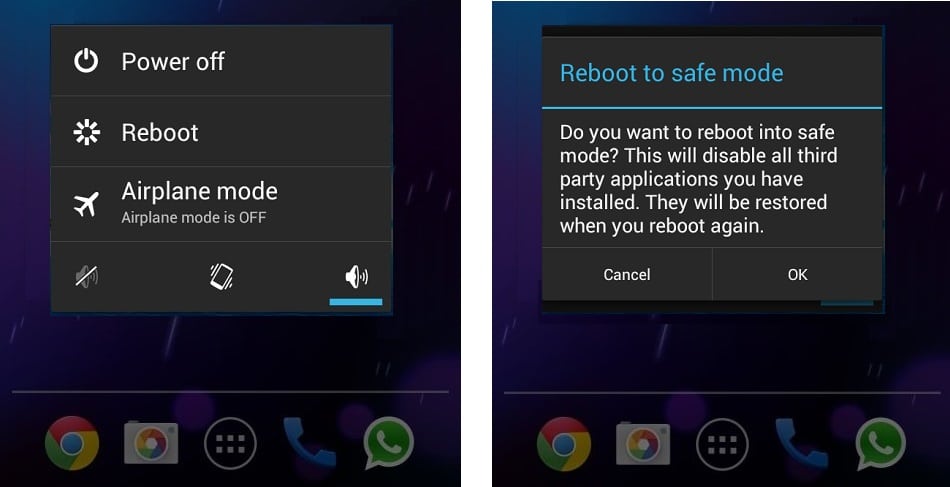
2. Toque la opción Apagar en el menú de encendido y manténgala presionada hasta que reciba un mensaje para reiniciar en modo seguro.
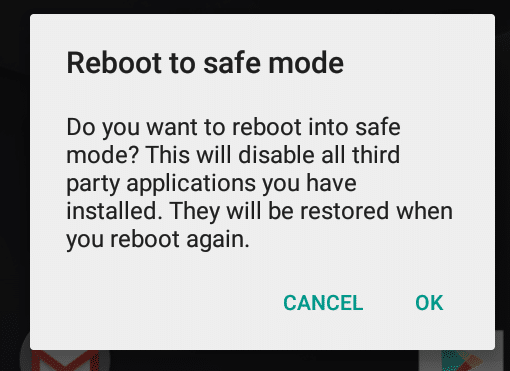
3.Toque el botón Aceptar.
4. Espere a que su teléfono se reinicie.
5. Una vez que su teléfono se reinicie, verá una marca de agua de Modo seguro en la esquina inferior izquierda.
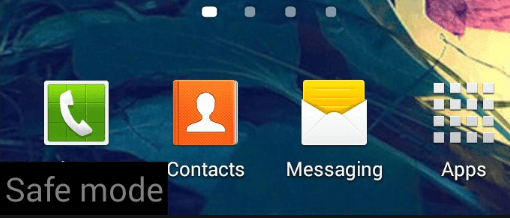
Si hay algún problema en su teléfono Android y no se inicia normalmente, siga los pasos a continuación para iniciar el teléfono apagado directamente en el modo seguro:
1. Mantenga presionado el botón de encendido y los botones para subir y bajar el volumen.
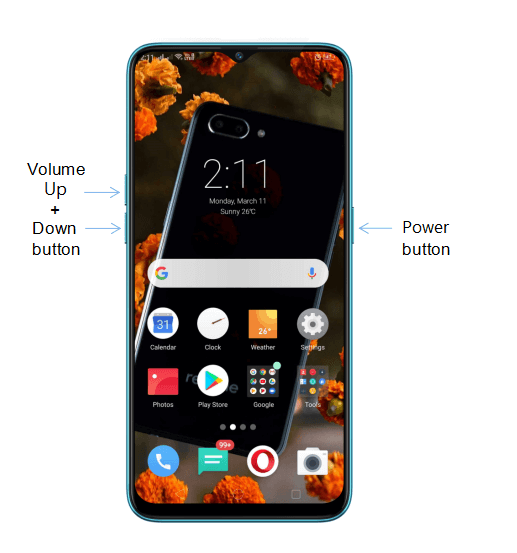
2. Una vez que aparezca el logotipo de su teléfono, suelte el botón de encendido pero mantenga presionados los botones para subir y bajar el volumen.
3. Una vez que su dispositivo se inicie, verá una marca de agua de Modo seguro en la esquina inferior izquierda.
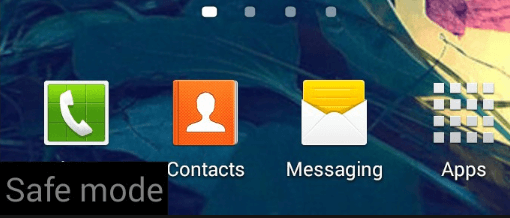
Nota: según el fabricante de su teléfono móvil, es posible que el método anterior para reiniciar el teléfono en modo seguro no funcione, por lo que debe hacer una búsqueda en Google con un término: "Nombre de la marca del teléfono móvil" Arranque en modo seguro.
Una vez que el teléfono se reinicia en modo seguro, puede desinstalar manualmente cualquier aplicación que haya descargado en el momento en que comenzó el problema en su teléfono. Para desinstalar la aplicación problemática, siga los pasos a continuación:
1.Abra Configuración en su teléfono.
2. En la configuración, desplácese hacia abajo y busque la opción Aplicaciones o Aplicaciones y notificaciones .
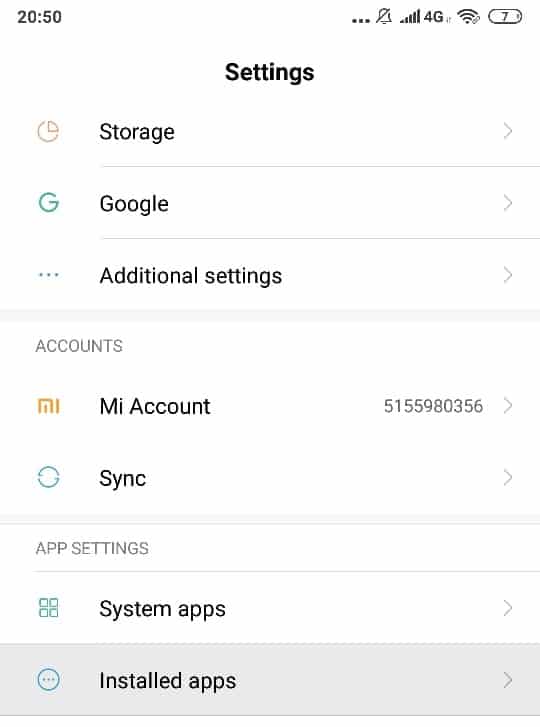
3. Toque Aplicaciones instaladas en Configuración de la aplicación.
Nota: Si no puede encontrar aplicaciones instaladas, simplemente toque la sección Aplicación o Aplicaciones y notificaciones. Luego busque la sección Descargado en la configuración de su aplicación.
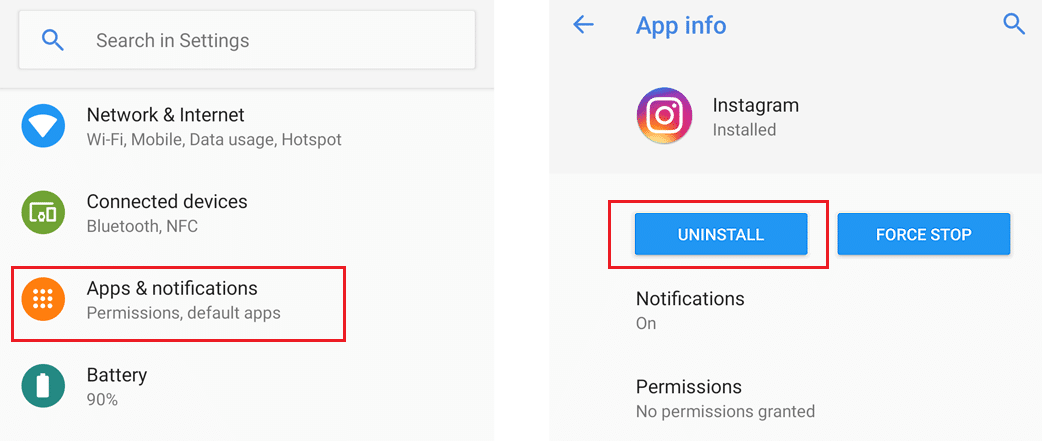
4. Haga clic en la aplicación que desea desinstalar.
5.Ahora haga clic en el botón Desinstalar debajo del nombre de la aplicación para eliminarla de su dispositivo.
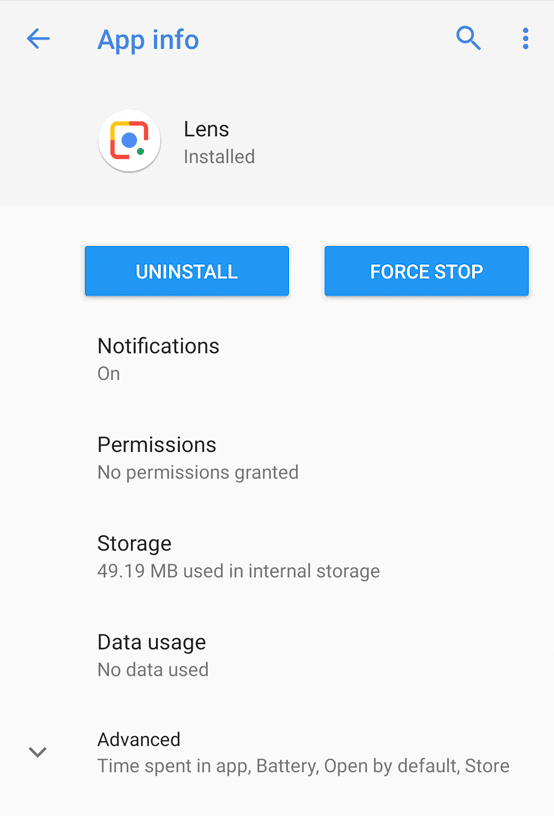

6.Aparecerá un cuadro de advertencia que le preguntará " ¿Desea desinstalar esta aplicación ?". Haga clic en el botón Aceptar para continuar.
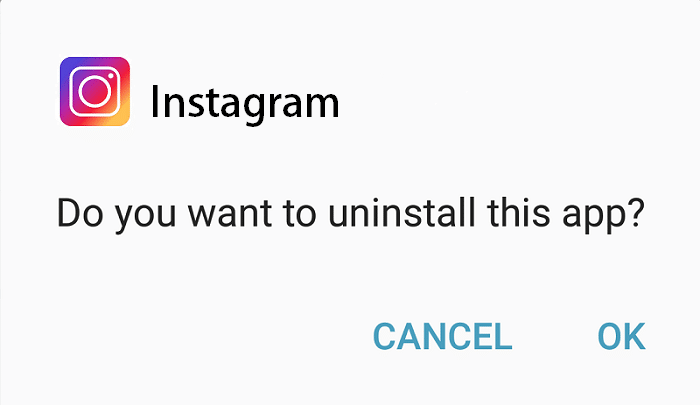
7. Una vez que se hayan desinstalado todas las aplicaciones que desea eliminar, reinicie su teléfono normalmente sin ingresar al modo seguro.
Nota: A veces, las aplicaciones infectadas con virus o malware las configuran como administradores de dispositivos, por lo que no podrá desinstalarlas si utiliza el método anterior. Y si intenta desinstalar las aplicaciones del administrador del dispositivo, verá un mensaje de advertencia que dice: " Esta aplicación es un administrador del dispositivo y debe desactivarse antes de desinstalarla ".
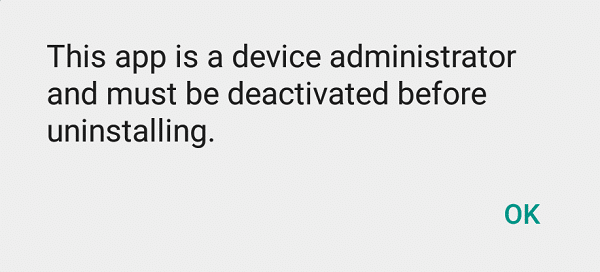
Entonces, para desinstalar dichas aplicaciones, debe realizar algunos pasos adicionales antes de poder desinstalar dichas aplicaciones . Estos pasos se dan a continuación:
a.Abra Configuración en su dispositivo Android.
b.En Configuración, busque la opción Seguridad y tóquela.
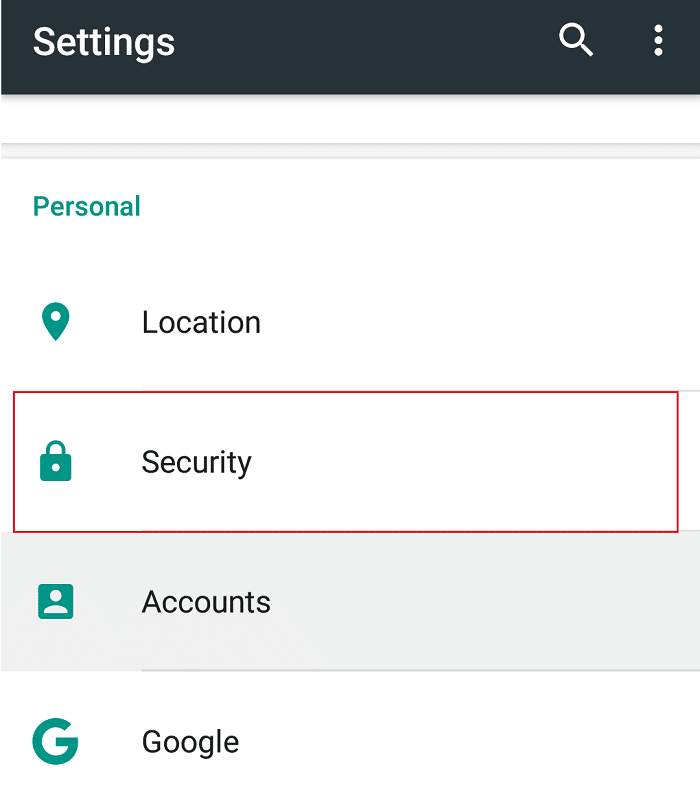
c.En Seguridad, toque Administradores de dispositivos.
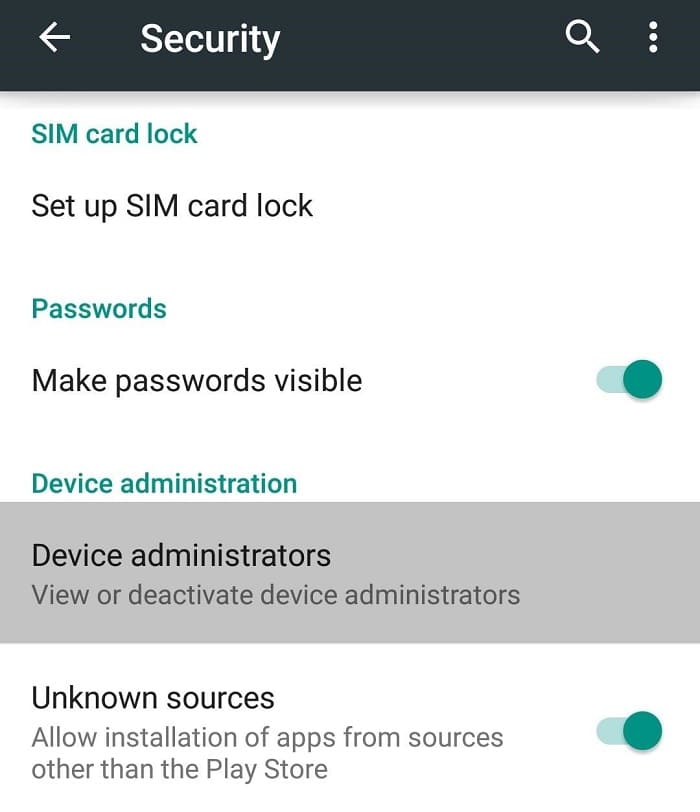
D. Toque la aplicación que desea desinstalar y luego toque Desactivar y desinstalar.
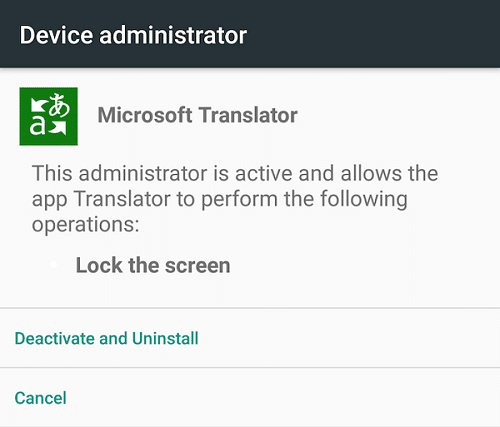
eAparecerá un mensaje emergente que le preguntará " ¿Desea desinstalar esta aplicación?" “, toca Aceptar para continuar.
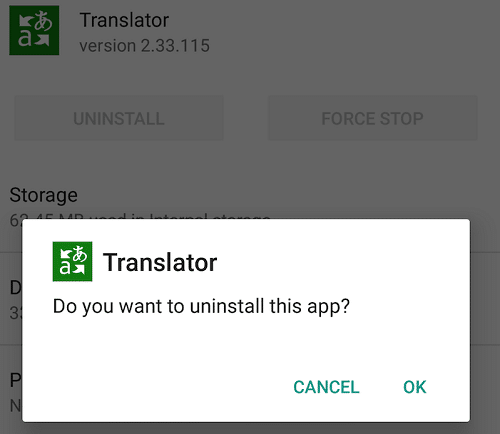
Después de completar los pasos anteriores, reinicie su teléfono y el virus o malware desaparecerá.
Método 2: ejecutar una comprobación de antivirus
El antivirus es un programa de software que se utiliza para prevenir, detectar y eliminar malware y virus de cualquier dispositivo con un sistema operativo instalado. Por lo tanto, si descubre que su teléfono Android o cualquier otro dispositivo está infectado con virus o malware, debe ejecutar un programa antivirus para detectar y eliminar el virus o malware del dispositivo.
Si no tiene aplicaciones de terceros instaladas o si no instala aplicaciones desde fuera de Google Play Store, puede vivir sin un software antivirus. Pero si instala con frecuencia aplicaciones de fuentes de terceros, necesitará un buen software antivirus.
El antivirus es un software de terceros que debe descargar e instalar en su dispositivo para protegerlo de virus y malware dañinos. Hay muchas aplicaciones antivirus disponibles en Google Play Store, pero no debe instalar más de un antivirus en su dispositivo a la vez. Además, solo debe confiar en Antivirus de renombre como Norton, Avast, Bitdefender, Avira, Kaspersky, etc. Algunas de las aplicaciones de Antivirus en Play Store son basura completa y algunas de ellas ni siquiera son Antivirus. Muchos de ellos son limpiadores de caché y refuerzo de memoria que harán más daño que bien a su dispositivo. Por lo tanto, solo debe confiar en el Antivirus que mencionamos anteriormente y nunca instalar nada más.
Para usar cualquiera de los antivirus mencionados anteriormente para eliminar el virus de su dispositivo, siga los pasos a continuación:
Nota: En esta guía, usaremos Norton Antivirus, pero puede usar cualquiera de la lista anterior, ya que los pasos serán similares.
1.Abre Google Play Store en tu teléfono.
2.Busque Norton Antivirus usando la barra de búsqueda disponible en Play Store.
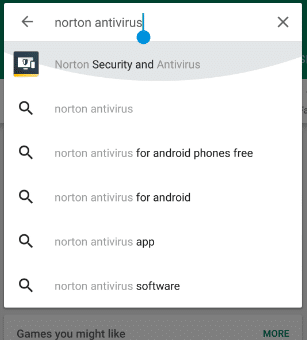
3.Toque Norton Security and Antivirus en la parte superior de los resultados de búsqueda.
4.Ahora toque el botón Instalar.
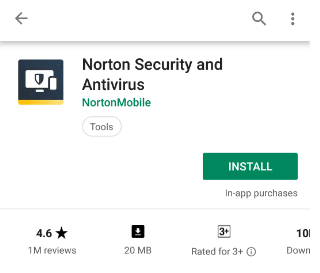
5.La aplicación Norton Antivirus comenzará a descargarse.
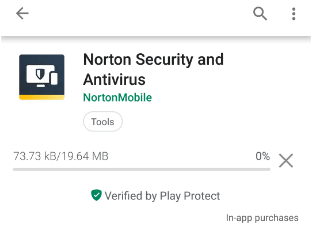
6. Una vez que la aplicación se haya descargado por completo, se instalará sola.
7. Cuando Norton Antivirus termine de instalarse, aparecerá la siguiente pantalla:
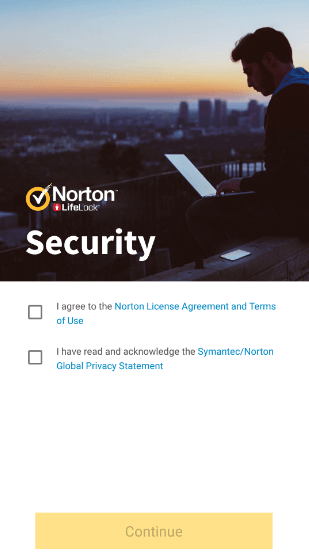
8. Marque la casilla junto a " Acepto el Acuerdo de licencia y los Términos de uso de Norton " y " He leído y acepto la declaración de privacidad global de Norton ".
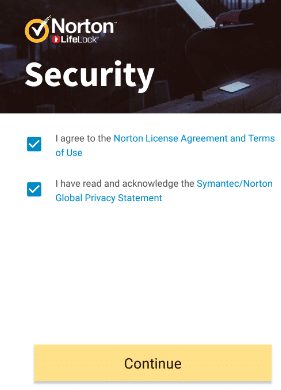
9. Toque Continuar y aparecerá la siguiente pantalla.
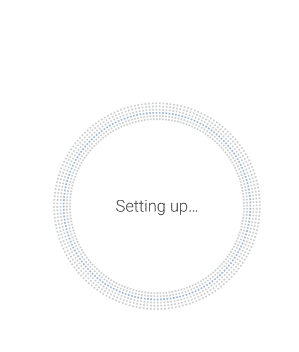
10. Norton Antivirus comenzará a escanear su dispositivo.
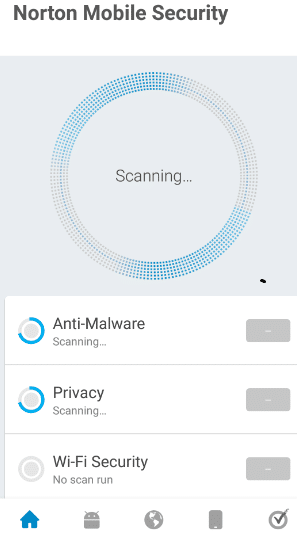
11.Después de completar el escaneo, se mostrarán los resultados.
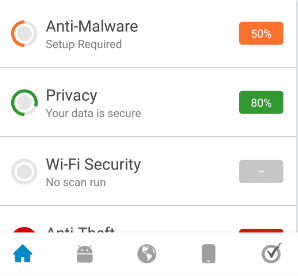
Después de completar los pasos anteriores, si los resultados muestran que hay malware presente en su dispositivo, el software antivirus eliminará automáticamente dicho virus o malware y limpiará su teléfono.
Las aplicaciones antivirus anteriores solo se recomiendan para uso temporal, es decir, para verificar y eliminar virus o malware que puedan estar afectando su teléfono. Esto se debe a que estas aplicaciones antivirus consumen muchos recursos que afectan el rendimiento de su sistema y pueden hacer que su dispositivo sea lento. Entonces, después de eliminar el virus o el malware de su dispositivo, desinstale la aplicación Antivirus de su teléfono.
Método 3: Limpieza
Una vez que haya desinstalado o eliminado las aplicaciones maliciosas, virus o archivos infectados con malware de su teléfono, debe realizar una limpieza exhaustiva de su dispositivo Android. Debe borrar el caché del dispositivo y las aplicaciones, borrar el historial y los archivos temporales, cualquier aplicación de terceros que pueda afectar el rendimiento del sistema, etc. Esto asegurará que no queden aplicaciones maliciosas o virus en su teléfono y que pueda continuar usándolo su dispositivo sin ningún problema.
Puede limpiar su teléfono con cualquier aplicación de terceros que se use para limpiar el teléfono, pero en la mayoría de los casos, estas aplicaciones están llenas de basura y anuncios. Por lo tanto, debe tener mucho cuidado antes de elegir una aplicación de este tipo, si me pregunta, hágalo manualmente en lugar de confiar en una aplicación de terceros. Pero una aplicación que es muy confiable y puede usarse para el propósito anterior es CCleaner. Yo mismo he usado esta aplicación muchas veces y no te defrauda. CCleaner es una de las aplicaciones buenas y confiables para eliminar archivos innecesarios, caché, historial y otra basura de su teléfono. Puede encontrar fácilmente CCleaner en la tienda Google Play.
Se recomienda que una vez que haya limpiado su teléfono, realice una copia de seguridad de su dispositivo que incluya archivos, aplicaciones, etc. Esto se debe a que será más fácil recuperar su dispositivo de cualquier problema futuro que pueda surgir.
Recomendado:
- 7-Zip vs WinZip vs WinRAR (Mejor herramienta de compresión de archivos)
- ¿Dónde está el BLOC DE NOTAS en Windows 10? ¡6 maneras de abrirlo!
- Arreglar el enrutador inalámbrico sigue desconectándose o cayendo
- Cómo abrir archivos TAR (.tar.gz) en Windows 10
Espero que este artículo haya sido útil y que ahora pueda eliminar fácilmente los virus de Android sin un restablecimiento de fábrica , pero si todavía tiene alguna pregunta sobre este tutorial, no dude en hacerla en la sección de comentarios.
